Excel Notizen ein- und ausblenden: So präsentierst du deine Tabelle professionell
Excel-Notizen mit nur einem Klick ein- und ausblenden – perfekt für klare und professionelle Präsentationen.

Stell dir vor, du hast eine Excel-Tabelle erstellt und du hast in einigen Zellen die gelben Notizzettelchen eingefügt. Dort stehen Informationen, die du nicht unbedingt zeigen möchtest oder musst. Wenn allerdings bei der Präsentation deiner Tabelle Fragen aufkommen, kannst du sie mit einem Klick einblenden, wie es die folgende Abbildung zeigt.
Der Auswahlbereich am rechten Rand bietet dir eine praktische Möglichkeit, eingefügte Notizen schnell zu überblicken und gezielt einzublenden. Mit nur einem Klick blendest du die Notiz ein oder auch wieder aus, ohne das Kontextmenü oder ein anderes Menü zu öffnen.
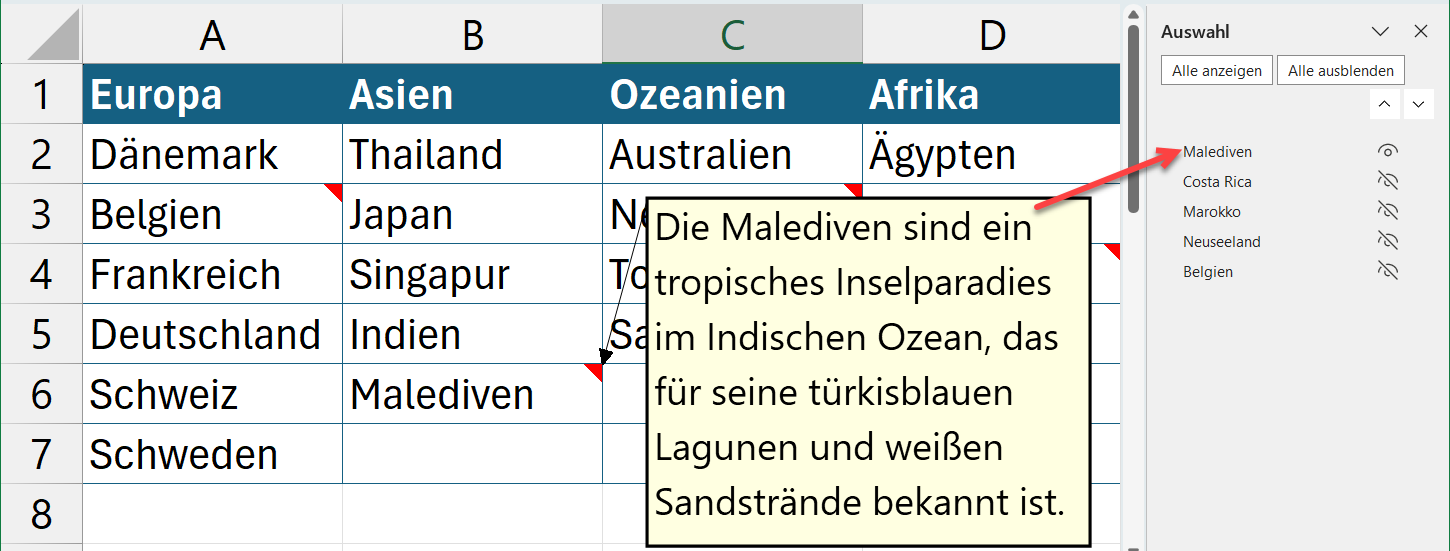 Bonus: Im Bonusteil erfährst du, wie du Notizen anlegst.
Bonus: Im Bonusteil erfährst du, wie du Notizen anlegst.
Den Auswahlbereich in Excel einblenden und Notizen umbenennen
Den Auswahlbereich hast du mit wenigen Mausklicks eingeblendet.
Aktiviere die Registerkarte Start und klicke auf die Schaltfläche Suchen & Auswählen. Starte den Befehl Auswahlbereich. Der Auswahlbereich öffnet am rechten Fensterrand. Die Reihenfolge der Notizen entsprechend der Reihenfolge, in der sie eingefügt wurden. Comment 1 wurde als erster, Comment 2 als zweiter usw. eingefügt.
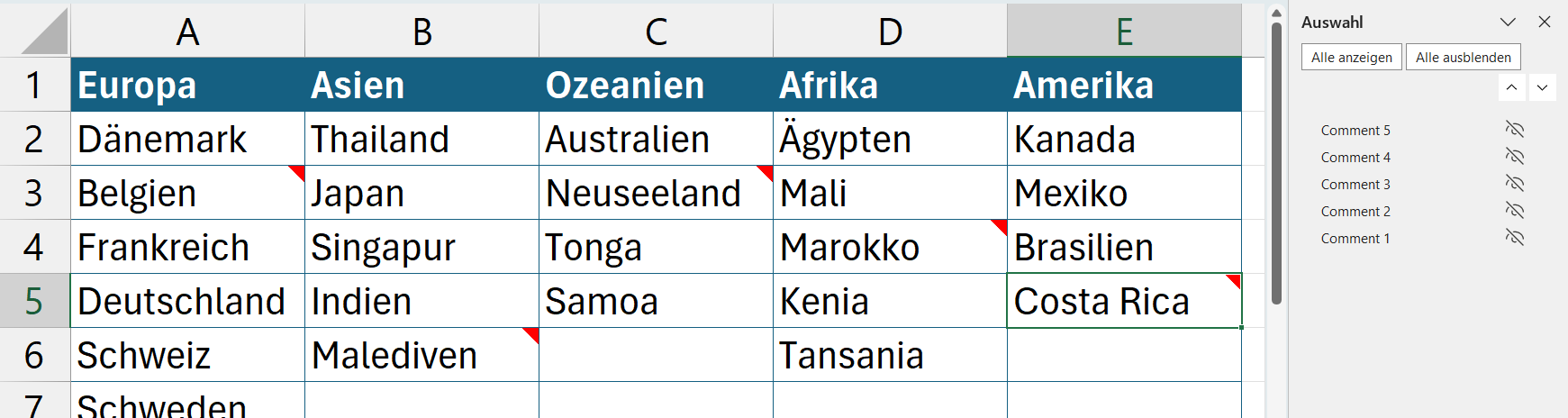
Du kannst den Namen Comment ganz einfach ändern. Klicke einmal im Auswahlbereich auf den Comment-Eintrag, dessen Name du ändern möchtest. Im Tabellenblatt wird diese Notiz angezeigt. Klicke noch einmal im Auswahlbereich auf die Notiz. Jetzt steht der Cursor im Feld und du kannst den Namen erfassen. Z. B. die Zelladresse A3 oder wie in dieser Abbildung den Inhalt der Zelle „Belgien“.
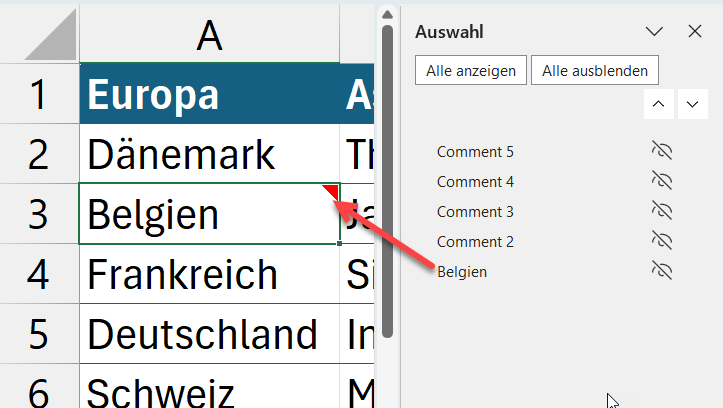
Führe diesen Schritt für alle Notizen durch, die du umbenennen möchtest.
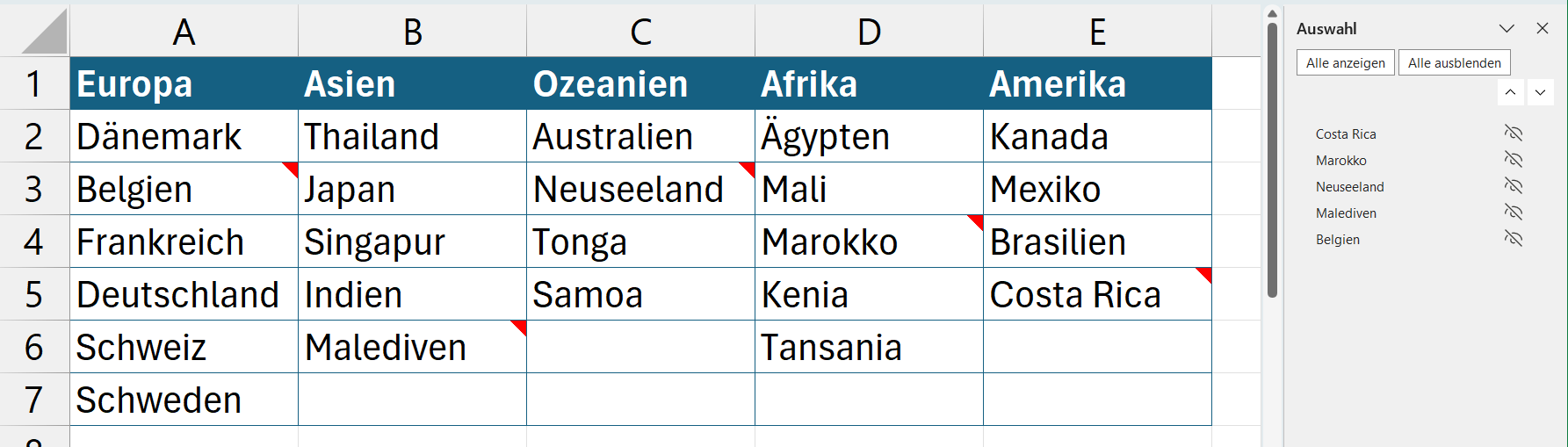 Hinweis: Die Reihenfolge der Notizen im Auswahlbereich kannst du über die beiden kleinen Schaltflächen im oberen rechten Teil des Auswahlbereichs verändern.
Hinweis: Die Reihenfolge der Notizen im Auswahlbereich kannst du über die beiden kleinen Schaltflächen im oberen rechten Teil des Auswahlbereichs verändern.
Excel Notizen ein- und ausblenden während du präsentierst
Um die Notiz temporär anzuzeigen, klicke auf den Namen im Auswahlbereich. Die entspreche Notiz wird eingeblendet. Sie bleibt so lange sichtbar, bis du in eine Zelle oder auf einen anderen Notiznamen klickst.
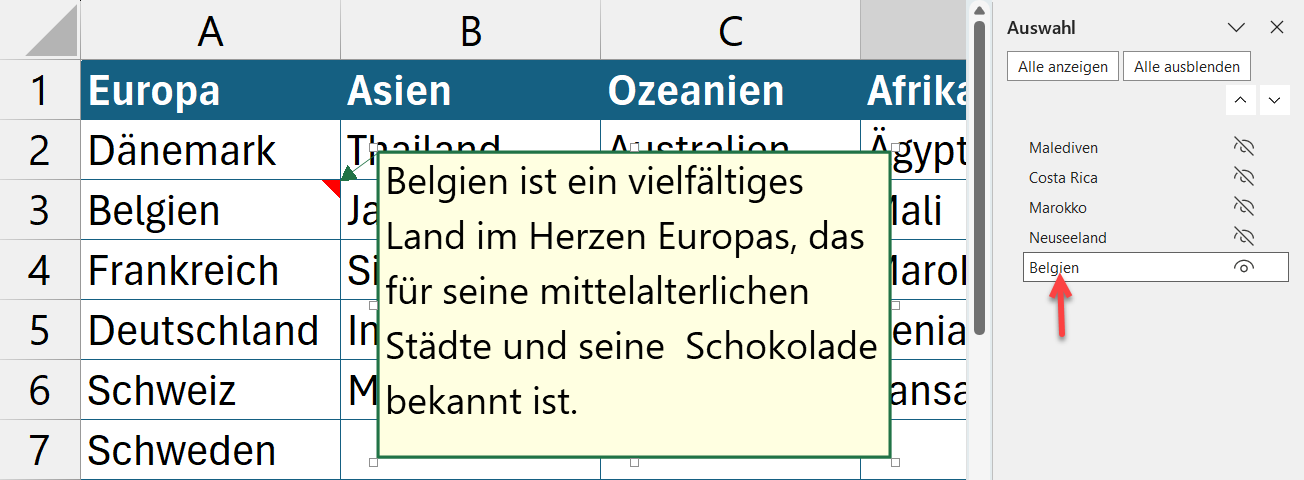 Um die Notiz dauerhaft anzeigen zulassen, klicke auf das Augensymbol neben dem Namen der Notiz.
Um die Notiz dauerhaft anzeigen zulassen, klicke auf das Augensymbol neben dem Namen der Notiz.
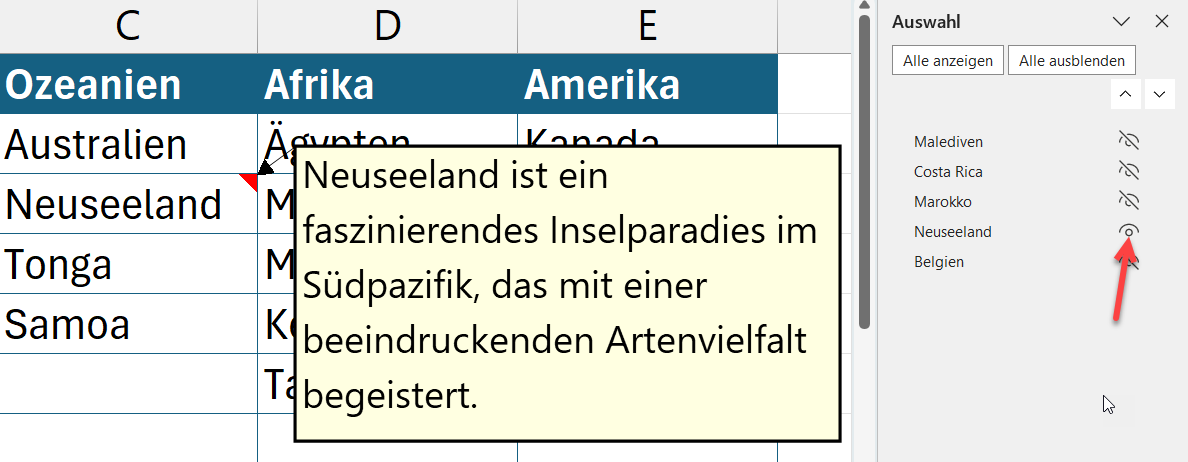 Ein durchgestrichenes Auge bedeutet, dass die Notiz nicht angezeigt wird. Ein nicht durchgestrichenes Auge bedeutet, dass die Notiz sichtbar ist.
Ein durchgestrichenes Auge bedeutet, dass die Notiz nicht angezeigt wird. Ein nicht durchgestrichenes Auge bedeutet, dass die Notiz sichtbar ist.
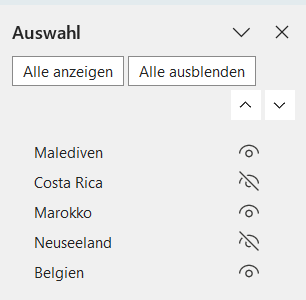 Hinweis: Wenn du alle Notizen mit nur einem Klick ein- oder ausblenden möchtest, nutze die beiden Schaltflächen Alle anzeigen bzw. Alle ausblenden im oberen Teil des Auswahlbereichs.
Hinweis: Wenn du alle Notizen mit nur einem Klick ein- oder ausblenden möchtest, nutze die beiden Schaltflächen Alle anzeigen bzw. Alle ausblenden im oberen Teil des Auswahlbereichs.
Excel-Notizen anlegen: So erstellst du neue Kommentare in Zellen
Dieser Bonustext richtet sich an die Leser, die noch nie mit den Notizen gearbeitet haben.
Um eine neue Notiz anzulegen, klicke mit der rechten Maustaste in die Zelle, in die du eine Notiz einfügen möchtest. Wähle den Eintrag Neue Notiz. Dabei kann die Zelle leer sein oder bereits einen Inhalt besitzen.
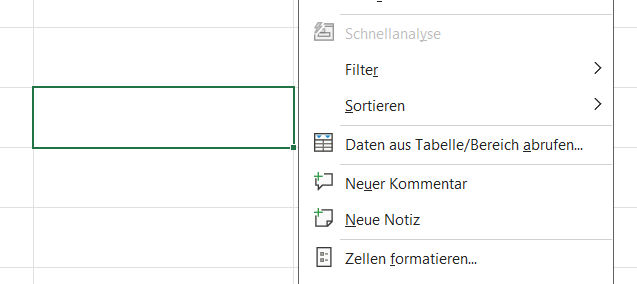
Die Notiz erscheint an der Zelle. Du kannst direkt loslegen und deinen Text erfassen.
Hinweis: Der Name, der in der Notiz steht, kommt von Excel. Es ist dein Anmeldename. Den kannst du löschen, ändern oder stehenlassen. Du kannst ihn dauerhaft in den Excel-Optionen über die Befehlsfolge Datei / Optionen ändern.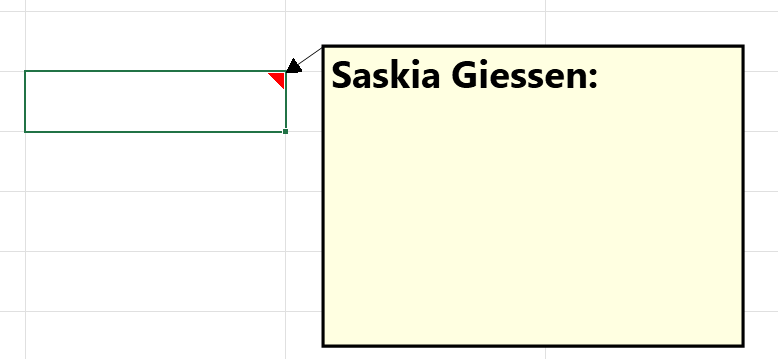
Die Formate wie z. B. Fettdruck oder Schriftgröße stellst du wie gewohnt über die Befehle in der Registerkarte Start ein. Wenn du fertig bist, klicke einmal in eine andere Zelle. Die Notiz wird geschlossen. Nur das rote Dreieck zeigt an, dass an dieser Zelle eine Notiz hängt.
Im Kontextmenü der rechten Maustaste findest du alle Befehle, um eine Notiz dauerhaft anzuzeigen, zu bearbeiten oder zu löschen. Diese Befehle findest du auch auf der Registerkarte Überprüfen an der Schaltfläche Notizen.
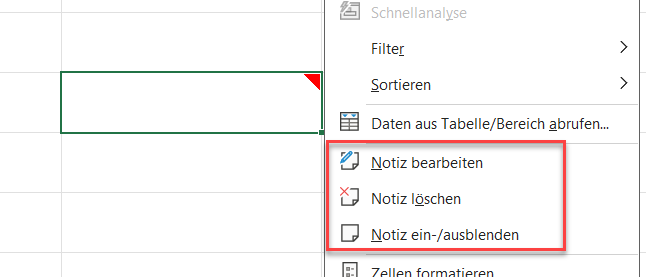
Schulungen, die dich interessieren könnten: